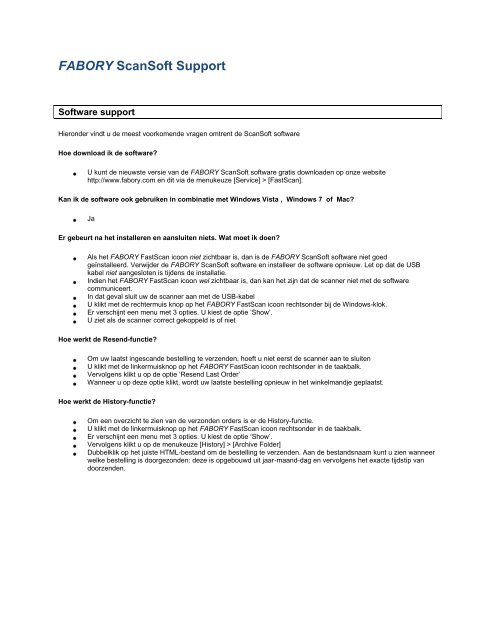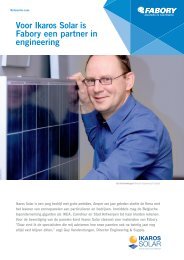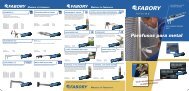FABORY ScanSoft Support
FABORY ScanSoft Support
FABORY ScanSoft Support
You also want an ePaper? Increase the reach of your titles
YUMPU automatically turns print PDFs into web optimized ePapers that Google loves.
<strong>FABORY</strong> <strong>ScanSoft</strong> <strong>Support</strong><br />
Software support<br />
Hieronder vindt u de meest voorkomende vragen omtrent de <strong>ScanSoft</strong> software<br />
Hoe download ik de software?<br />
U kunt de nieuwste versie van de <strong>FABORY</strong> <strong>ScanSoft</strong> software gratis downloaden op onze website<br />
http://www.fabory.com en dit via de menukeuze [Service] > [FastScan].<br />
Kan ik de software ook gebruiken in combinatie met Windows Vista , Windows 7 of Mac?<br />
Ja<br />
Er gebeurt na het installeren en aansluiten niets. Wat moet ik doen?<br />
Als het <strong>FABORY</strong> FastScan icoon niet zichtbaar is, dan is de <strong>FABORY</strong> <strong>ScanSoft</strong> software niet goed<br />
geïnstalleerd. Verwijder de <strong>FABORY</strong> <strong>ScanSoft</strong> software en installeer de software opnieuw. Let op dat de USB<br />
kabel niet aangesloten is tijdens de installatie.<br />
Indien het <strong>FABORY</strong> FastScan icoon wel zichtbaar is, dan kan het zijn dat de scanner niet met de software<br />
communiceert.<br />
In dat geval sluit uw de scanner aan met de USB-kabel<br />
U klikt met de rechtermuis knop op het <strong>FABORY</strong> FastScan icoon rechtsonder bij de Windows-klok.<br />
Er verschijnt een menu met 3 opties. U kiest de optie ‘Show’.<br />
U ziet als de scanner correct gekoppeld is of niet<br />
Hoe werkt de Resend-functie?<br />
Om uw laatst ingescande bestelling te verzenden, hoeft u niet eerst de scanner aan te sluiten<br />
U klikt met de linkermuisknop op het <strong>FABORY</strong> FastScan icoon rechtsonder in de taakbalk.<br />
Vervolgens klikt u op de optie ‘Resend Last Order’<br />
Wanneer u op deze optie klikt, wordt uw laatste bestelling opnieuw in het winkelmandje geplaatst.<br />
Hoe werkt de History-functie?<br />
Om een overzicht te zien van de verzonden orders is er de History-functie.<br />
U klikt met de linkermuisknop op het <strong>FABORY</strong> FastScan icoon rechtsonder in de taakbalk.<br />
Er verschijnt een menu met 3 opties. U kiest de optie ‘Show’.<br />
Vervolgens klikt u op de menukeuze [History] > [Archive Folder]<br />
Dubbelklik op het juiste HTML-bestand om de bestelling te verzenden. Aan de bestandsnaam kunt u zien wanneer<br />
welke bestelling is doorgezonden: deze is opgebouwd uit jaar-maand-dag en vervolgens het exacte tijdstip van<br />
doorzenden.
Scanner support<br />
Het kan wel eens voorkomen dat uw scanner niet lijkt te reageren. Omdat dit vaak snel en eenvoudig op te lossen is, staan<br />
hieronder de meest voorkomende oorzaken uitgelegd.<br />
De scanner geeft geen geluid bij het scannen.<br />
U kunt het geluid weer aanzetten door enkele seconden de grote knop ingedrukt te houden.<br />
De scanner lijkt niet te reageren, omdat de batterij leeg is.<br />
Sluit u dan de scanner met behulp van de USB-kabel aan op uw systeem om op te laden.<br />
De scanner communiceert niet met uw systeem.<br />
Als het <strong>FABORY</strong> FastScan icoon niet zichtbaar is, dan is de <strong>FABORY</strong> FastScan software niet goed<br />
geïnstalleerd. Verwijder de <strong>FABORY</strong> FastScan software en installeer de software opnieuw. Let op dat de USB<br />
kabel niet aangesloten is tijdens de installatie.<br />
Indien het <strong>FABORY</strong> FastScan icoon wel zichtbaar is, dan kan het zijn dat de scanner niet met de software<br />
communiceert.<br />
Sluit de scanner aan met de USB-kabel<br />
U klikt met de rechtermuis knop op het barcode-icoon rechtsonder bij de Windows-klok.<br />
Er verschijnt een menu met 3 opties. U kiest de optie ‘Show’.<br />
U ziet als de scanner correct gekoppeld is of niet